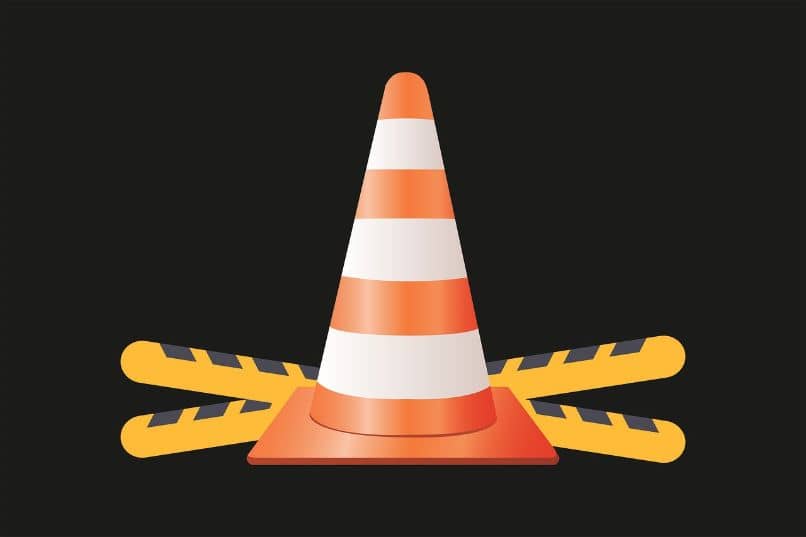
Manchmal möchten Sie vielleicht Webbrowser-Videos mit VLC ansehen, aber die Anwendung erlaubt Ihnen nicht, diese Inhalte zu öffnen. Wenn Sie diesen Fehler beheben möchten, beachten Sie dieses wertvolle Tutorial, in dem Sie erfahren, wie Sie den VLC-Fehler „Ihre Eingabe kann nicht geöffnet werden“ beheben, wenn Sie Ihre Videos aus dem Internet streamen.
Contents
Was sind die Ursachen für den VLC-Fehler „Ihre Eingabe kann nicht geöffnet werden“?
Es gibt mehrere Ursachen, die den VLC-Fehler „Ihre Eingabe kann nicht geöffnet werden“ verursachen können. Der Fehler tritt normalerweise aufgrund eines fehlerhaften YouTube-Skripts , aufgrund bestimmter Parameter der Videoeigenschaft oder aufgrund von Problemen mit der VLC-Anwendung auf.
Fehlerhaftes YouTube-Skript
Das Ändern einiger Daten innerhalb eines YouTube-Skripts kann beim Streamen eines Videos zu Problemen führen . Aus diesem Grund wird davon ausgegangen, dass ein fehlerhaftes YouTube-Skript Sie daran hindert, ein Video von VLC anzuzeigen. Dieses Problem kann gelöst werden, indem ein externes Skript verwendet wird, das als Ersatz dient.
Eigentum des Videos
Die Ursache für den Fehler „Ihre Eingabe kann nicht geöffnet werden“ beim Streamen in VLC kann auf Probleme mit dem Videobesitz zurückzuführen sein . In diesem Fall muss geprüft werden, ob der Fehler bei mehreren Videos auftritt, die aus derselben Quelle stammen. Daher müssen Sie das Eigentum an allen Dateien angeben, um den Fehler zu umgehen.
VLC-Probleme
Es kann vorkommen, dass es Probleme in der VLC-Anwendung gibt und Sie aus diesem Grund keine Videos streamen können. In einem solchen Fall müssen Sie die VLC-Einstellungen überprüfen und überprüfen, ob Sie kürzlich Änderungen vorgenommen haben, um die Einstellungen zurückzusetzen, oder die Anwendung neu installieren, wenn der Fehler weiterhin besteht.

Wie behebt man den Fehler „Ihre Eingabe kann nicht geöffnet werden“ in VLC?
Um den Fehler „Ihre Eingabe kann nicht geöffnet werden“ in VLC zu beheben, können Sie verschiedene Aktionen ausführen, wie z .
Einstellungen zurücksetzen
Die erste Maßnahme, die Sie ergreifen sollten, besteht darin, die VLC – Einstellungen zurückzusetzen, falls Sie Änderungen an den Anwendungseinstellungen vorgenommen haben. Öffnen Sie dazu VLC und drücken Sie „Extras“. Klicken Sie auf „Einstellungen“ oder drücken Sie die Tastenkombination „Strg+P“. Drücken Sie dann die Schaltfläche „Einstellungen zurücksetzen“ und „Speichern“.
Verwenden Sie das YouTube-Skript
Wenn der obige Schritt den VLC-Fehler „Eingabe kann nicht geöffnet werden“ nicht behebt, müssen Sie das YouTube-Skript verwenden, das ein YouTube-Skript ersetzen kann. Rufen Sie dazu das Skript von der GitHub -Website auf, wählen Sie den gesamten Text aus und klicken Sie mit der rechten Maustaste. Klicken Sie im Kontextmenü auf die Option „Kopieren“.
Klicken Sie mit der rechten Maustaste auf das VLC-Symbol auf dem Desktop Ihres PCs und wählen Sie „Dateispeicherort öffnen“ . Greifen Sie auf den Ordner „lua“ und „Playlist“ zu. Klicken Sie dann mit der rechten Maustaste auf die Datei youtube.lua, drücken Sie „Öffnen mit“ und wählen Sie „Notepad“. Drücken Sie „Strg+A“, um den Text auszuwählen, und „Strg+V“, um das zuvor kopierte Skript einzufügen.
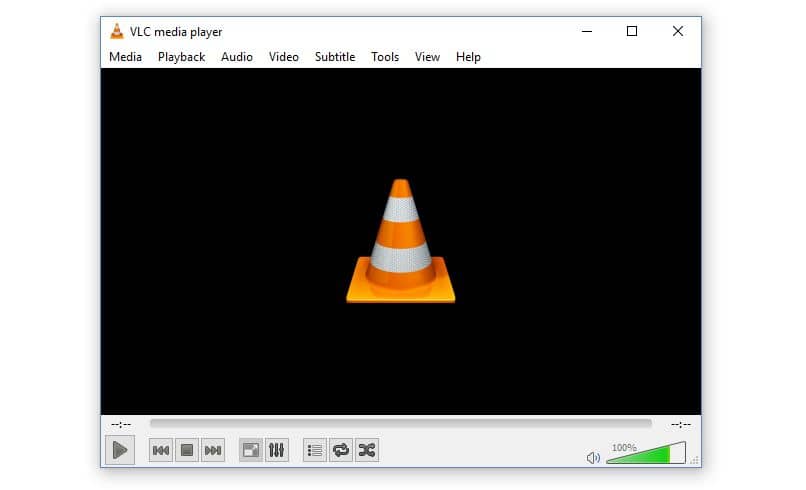
VLC neu installieren
Eine weitere Option, der Sie folgen können, ist die Neuinstallation von VLC, um alle Fehler zu beheben, die in dieser Anwendung auftreten. Öffnen Sie dazu die Windows-Systemsteuerung und klicken Sie in der Kategorie „Programme“ auf die Option „Programm deinstallieren“. Klicken Sie dann mit der rechten Maustaste auf „VLC Media Player“ und drücken Sie „Deinstallieren oder ändern“.
Nach der Deinstallation von VLC müssen Sie Ihren PC neu starten, damit das System die Eintragsprotokolle dieses Programms entfernt. Gehen Sie zur ‘Videolan’-Website, um die neueste Version von VLC herunterzuladen. Nachdem Sie die ausführbare Datei heruntergeladen haben, doppelklicken Sie darauf, um den Installationsvorgang zu starten .
Übernehmen Sie die Eigentümerschaft des Videos
Wenn der Fehler „Ihre Eingabe kann nicht geöffnet werden“ in VLC weiterhin besteht, können Sie das Eigentum an dem Video übernehmen . Dazu müssen Sie das Video auf Ihren PC herunterladen, mit der rechten Maustaste darauf klicken und „Eigenschaften“ auswählen. Drücken Sie dann auf „Sicherheit“. Klicken Sie neben „Eigentümer“ auf „Ändern“ und wählen Sie Ihr Benutzerkonto aus. Drücken Sie dann ‘OK’.